苹果应用图标和小组件如何自定义?
应用图标自定义
-
使用快捷指令更换图标
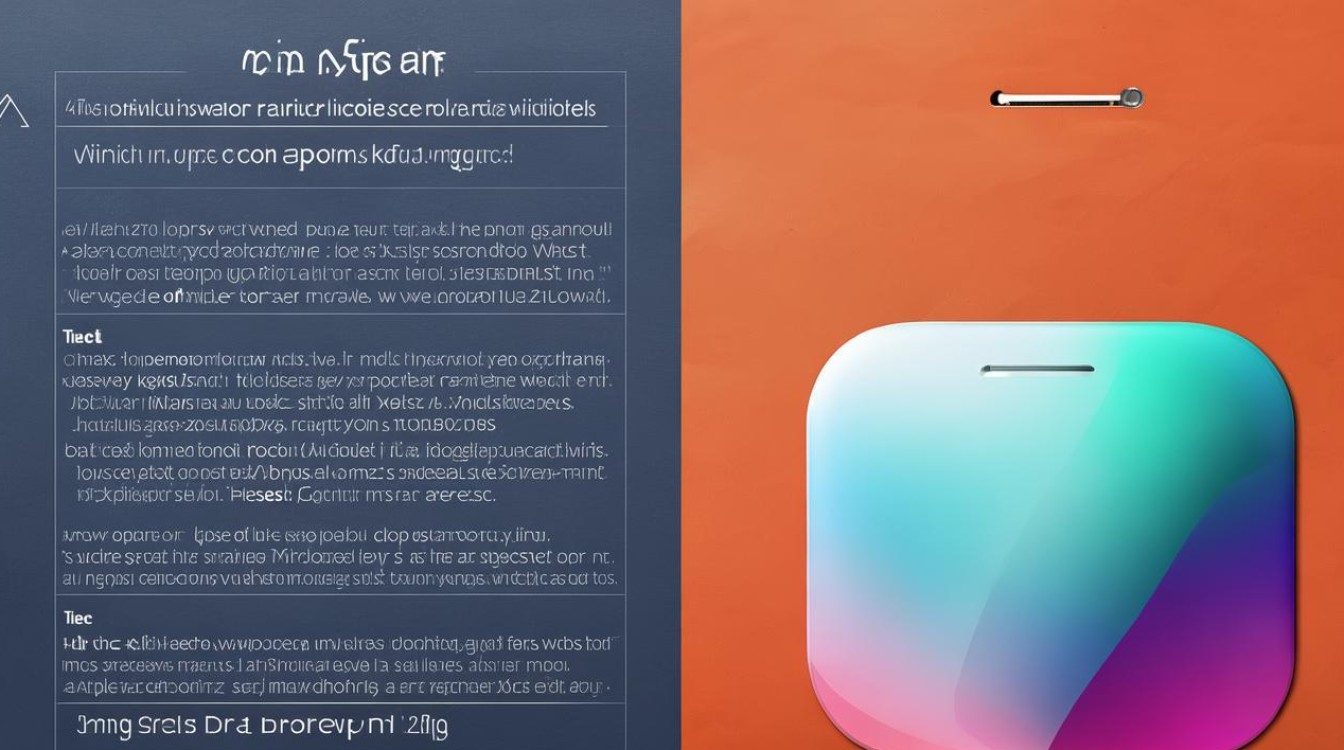
- 准备工作:确保你的iPhone已升级到iOS 14及以上系统,因为该系统才支持通过快捷指令来自定义应用图标,你需要提前准备好想要用来替换应用图标的图片,图片格式一般为正方形,且尺寸要合适,以保证在桌面上显示清晰美观,还需要安装捷径库等第三方应用,从中找到对应的应用图标模板。
- 操作步骤:打开捷径库应用,搜索并选择你想要自定义图标的应用对应的捷径规则,如果你想自定义微信的图标,就搜索微信相关的捷径规则,点击进入该捷径规则的编辑页面,在“添加到主屏幕”选项中,点击图标位置,会弹出“选择照片”或“选取照片”的选项,这时就可以从相册中选择你之前准备好的图片作为新的应用图标,点击“添加”即可将带有自定义图标的应用添加到主屏幕上。
-
通过换图标软件实现
- 下载安装软件:在App Store中搜索并下载可靠的换图标软件,如“Icon Changer”“AnyLogo”等,这些软件通常提供丰富的图标库和自定义选项,方便用户根据自己的喜好进行设置。
- 选择应用并更换图标:打开换图标软件后,它会列出你设备上已安装的应用列表,从中选择你想要更换图标的应用,然后软件会提供多种更换图标的方式,比如从自带的图标库中选择喜欢的图标,或者从相册中选取图片作为图标,在选择好新图标后,按照软件的提示进行确认操作,即可完成应用图标的更换。
小组件自定义
-
添加小组件
- 进入编辑模式:在主屏幕上长按空白处,直到屏幕上的应用图标开始抖动,此时表示进入了编辑模式。
- 查找并添加小组件:点击屏幕顶部出现的“+”按钮,进入小组件库,在小组件库中,你可以通过滚动或搜索的方式找到你想要添加的小组件,如果你想添加天气小组件,可以在搜索栏中输入“天气”,然后选择合适的天气小组件,选择小组件后,左右滑动可以查看它的不同版本,如不同的尺寸、显示内容等,然后点击“添加小部件”。
- 放置小组件:当应用仍在抖动时,拖动小组件到你想要放置的位置,然后点击“完成”即可。
-
编辑小组件
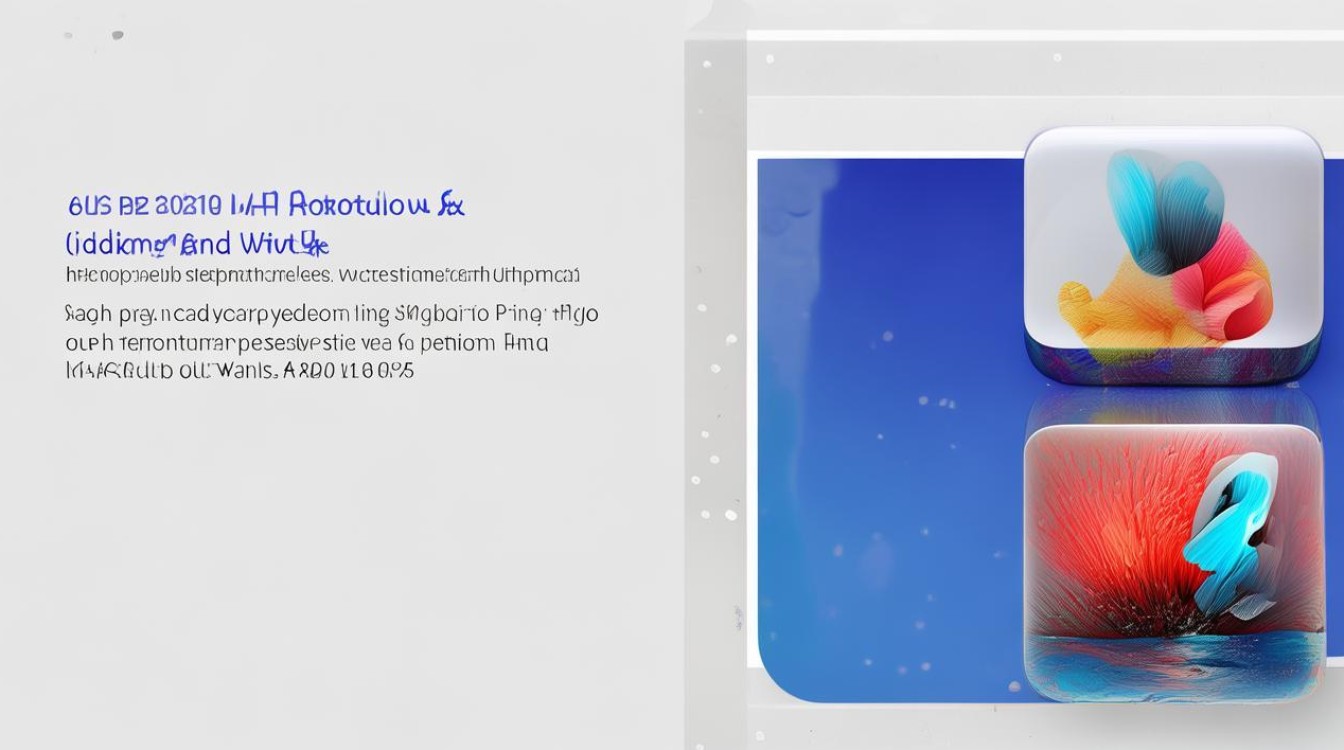
- 进入编辑状态:长按你想要编辑的小组件,会弹出“编辑小组件”的选项(对于“智能叠放”小组件,选择“编辑叠放”)。
- 修改设置:点击“编辑小组件”后,可以根据小组件的类型进行不同的设置,对于日历小组件,你可以选择显示的日历类型、日期范围等;对于提醒事项小组件,你可以设置显示的提醒事项列表、排序方式等。
以下是一个简单的对比表格,展示了应用图标自定义和小组件自定义的一些特点:
| 对比项目 | 应用图标自定义 | 小组件自定义 |
|---|---|---|
| 操作目的 | 改变应用图标的外观,使其更具个性化 | 在主屏幕或锁定屏幕上添加具有特定功能的信息展示区域 |
| 主要操作方式 | 通过快捷指令或换图标软件等工具进行图标替换 | 通过进入小组件库选择并添加合适的小组件,然后进行位置调整和编辑设置 |
| 可选资源 | 自己的相册图片、第三方图标库等 | 系统自带的小组件以及第三方应用提供的小组件 |
| 对系统版本要求 | 一般需要iOS 14及以上系统(部分方法) | iOS 14及以上系统支持更丰富的小组件功能 |
FAQs
自定义应用图标后,应用的原有功能会受到影响吗? 答:一般不会受到影响,自定义应用图标只是改变了应用在桌面上的显示图标,应用本身的功能和运行逻辑并不会因为图标的更换而改变,在使用一些非官方的换图标软件时,如果软件存在兼容性问题或操作不当,可能会导致应用出现闪退等异常情况,建议选择可靠的软件和方法来进行操作。
小组件的大小和位置可以随意调整吗? 答:小组件的大小在一定程度上是可以调整的,但并非所有小组件都支持所有尺寸,在添加小组件时,系统会提供该小组件可用的尺寸选项供你选择,至于位置,在主屏幕上你可以将小组件拖动到任意你想要放置的位置,但在锁定屏幕上,
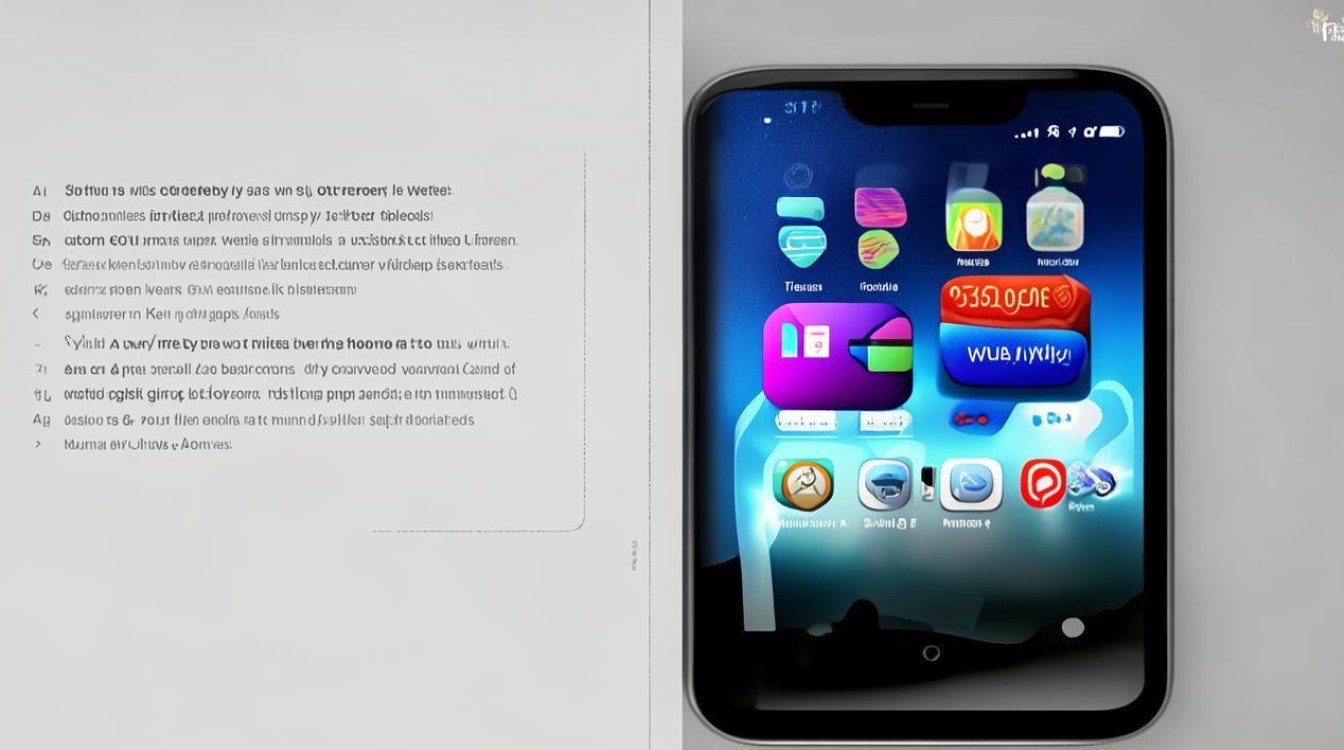
版权声明:本文由环云手机汇 - 聚焦全球新机与行业动态!发布,如需转载请注明出处。












 冀ICP备2021017634号-5
冀ICP备2021017634号-5
 冀公网安备13062802000102号
冀公网安备13062802000102号